Ошибка 807
Содержание:
Ошибка 720 при подключении VPN-соединения

Многие используют для выхода в Интернет проводное VPN-соединение. При этом вы можете столкнуться с появлением ошибки при попытке соединиться, причем номер код ошибки — 720.
(Ошибка 720) связана с проблемами библиотеки WinSock протокола TCP/IP. Самый простой способ восстановить работоспособность соединения — это сбросить настройки библиотеки WinSock. Для этого откройте командную строку и впишите следующую команду:netsh winsock reset
После чего проверьте подключение, предварительно перезагрузив компьютер. Если ошибка появляется снова, то необходимо сбросить и конфигурацию интерфейсов локальной сети. Для этого также воспользуйтесь командной строкой, введя:netsh int ip reset
После этого необходимо перезагрузить компьютер и проверить подключение к сети Интернет.
После выполнения данных команд в большинстве случаев вы наверняка избавитесь от ошибки 720 и успешно выполните соединение вашего VPN-подключения. Но, если и это вам не помогло, то остается только вручную переустановить (стек) протокола TCP/IP.

Для начала откройте редактор реестра, где найдите и удалите в ветке HKEY_LOCAL_MACHINE/System/CurrentControlSet/Services следующие разделы: (Winsock) и (Winsock2). После удаления указанных папок реестра следует перезагрузить компьютер. Теперь откройте папку (Windows) на системном диске, а в ней папку (inf) (может быть срытой). Здесь найдите файл (nettcpip.inf ), который может быть открыт в любом текстовом редакторе, например, в Блокноте. Но перед изменением его содержимого лучше позаботиться о резервной копии файла, сохранив ее под понятным вам именем. Теперь необходимо отредактировать файл, чтобы мы могли переустановить стек TCP/IP. Найдите такие строки:
; TCPIP has properties to display
Characteristics = 0xA0 ; NCF_HAS_UI | NCF_NOT_USER_REMOVABLE
и измените значение параметра (Characteristics) таким образом:
; TCPIP has properties to display
Characteristics = 0xA0 ; NCF_HAS_UI |
После этого сохраняем файл и открываем сетевые подключения. Кликните по необходимому подключению правой кнопкой мышки и зайдите в его свойства. Выберете протокол TCP/IP из списка и нажмите: (Установить) — (Протокол) — (Добавить) и нажмите кнопку (Установить с диска). Воспользовавшись кнопкой (Обзор), укажите путь к папке сохранному файлу (nettcpip.inf). После чего необходимо выбрать доступный протокол TCP из соответствующего списка. Вы снова вернетесь в окно свойств подключения, где станет активной кнопка (Удалить). Выберите в списке протокол TCP/IP и нажмите кнопку (Удалить). Теперь перезагрузите компьютер.
Последнее, что остается сделать – это заново установить новый протокол TCP/IP. Для этого снова заходим в свойства соединения и устанавливаем протокол, как и в предыдущих шагах, выбирая файл (nettcpip.inf).
После этого (ошибка 720) у вас не должна больше появляться.
Посмотрите другое :
-
Как настроить автоматическое подключение к интернету при включении компьютера на Windows 7
-
Не запускается рабочий стол Windows 7,8, 8.1,XP, что делать?
-
Как узнать свой IP-адрес
-
Как отключить автоматическую перезагрузку после установки обновлений Windows 7
-
При выключении компьютер перезагружается
Категория: Полезные статьи
Симптомы ошибки 806
Утром один из программистов сообщил о проблеме с подключением к VPN серверу, который мы с вами делали с помощью роли «Маршрутизация и удаленный доступ». У него была вот такая ошибка:
Ошибка: 806: Не удается создать VPN-соединение между данным компьютером и VPN-сервером. Обычно эта ошибка возникает в том числе, если одно из интернет-устройств (например, брандмауэр или маршрутизатор), расположенных между компьютером и VPN-сервером, не настроено на прохождение пакетов протокола GRE (Generic Routing Encapsulation). Если проблема повторяется, обратитесь к администратору сети или поставщику услуг Интернета.

Если зайти на сервер VPN, то в логах Windows вы можете обнаружить вот такую ошибку с кодом события 20255
CoID={NA}: Следующая ошибка возникла в модуле протокола точка-точка (PPP), порт: VPN0-191, пользователь: . Невозможно установить подключение, так как метод проверки подлинности, используемый профилем подключения, запрещен политикой доступа, настроенной на сервере RAS/VPN. В частности, такая ситуация может возникнуть из-за различий в настройках между методом проверки подлинности, выбранном на сервере RAS/VPN, и политикой доступа, настроенной для него.
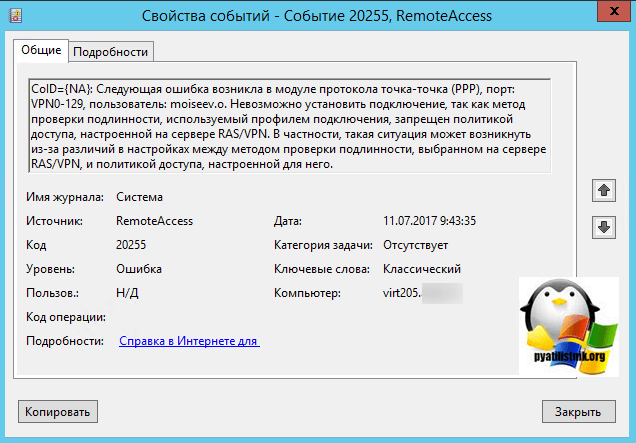
CoID={B373DA61-29A2-6A6A-CEAB-76EBEA85046D}: Следующая ошибка возникла в модуле протокола точка-точка (PPP), порт: VPN2-0, пользователь: . Таймаут согласования
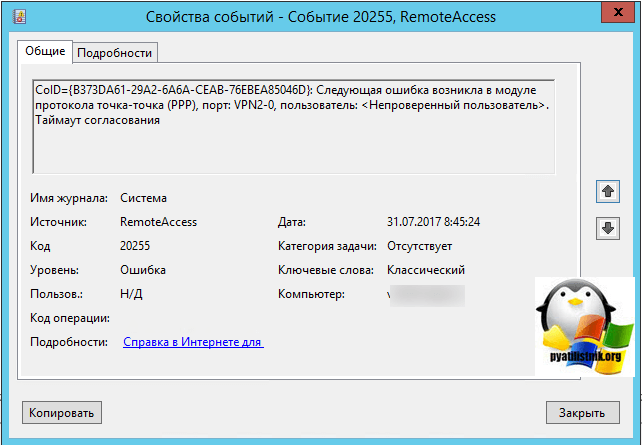
Сетевое взаимодействие
Очень частой причиной в появлении ошибки 806, выступают антивирусы и фаэрволы. Попробуйте на момент устранения проблемы отключить. Если после этого все заработает, то вы нашли причину и нужно создать правила, либо на вашем роутере, антивирусе или брандмауэре.
В брандмауэре Windows делается это очень просто, в панели управления, найдите брандмауэр, в нем выберите режим повышенной безопасности. Перейдите на вкладку исходящие соединения и создайте новое правило.
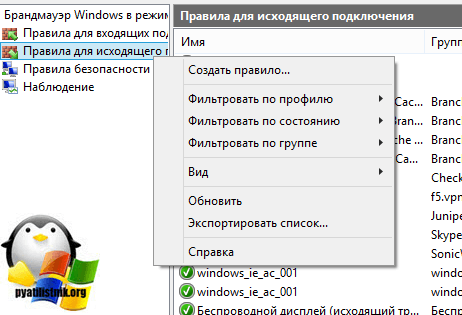
Выбираем тип «Настраиваемые»
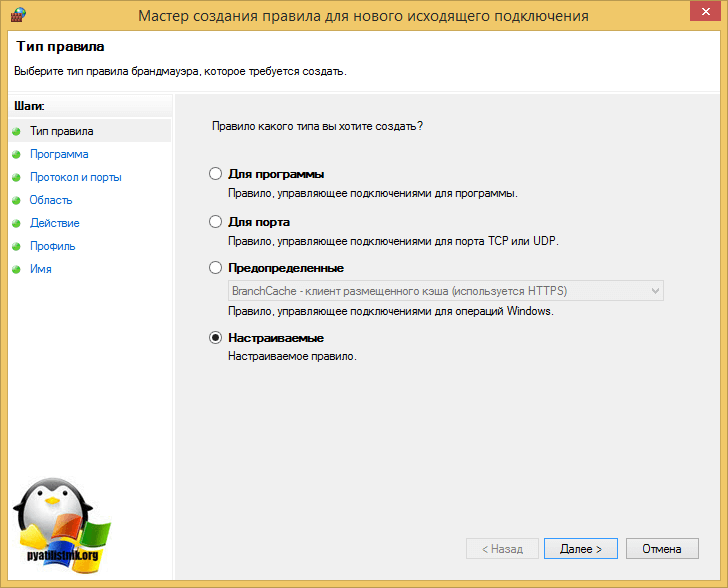
Оставляем все программы.
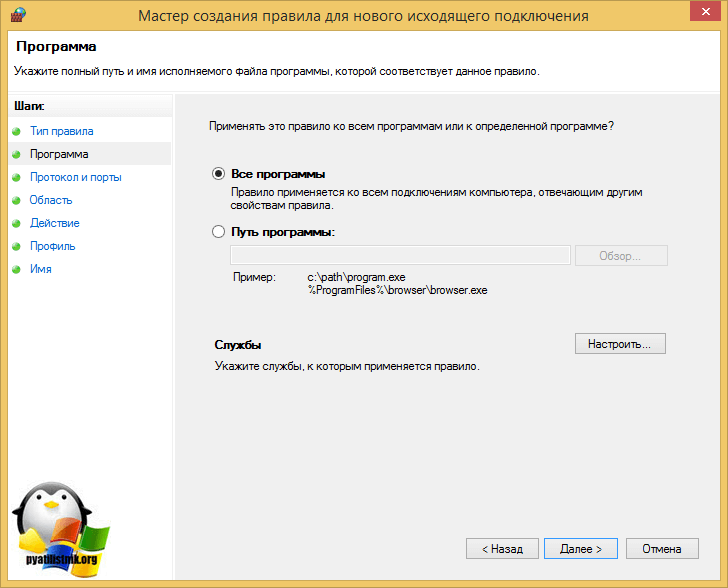
Тип протокола ,выставляем GRE и прощелкиваем мастер до конца.
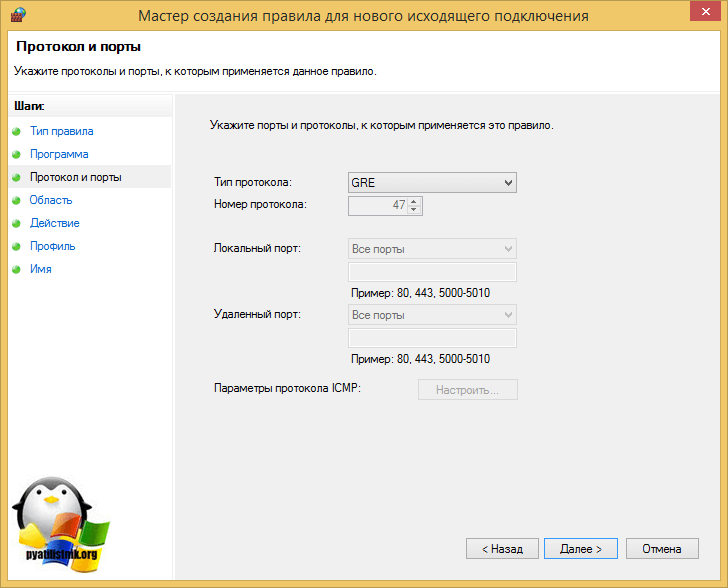
Надеюсь, все эти рекомендации помог вам устранить ошибку 806 и код события 20255.
Авг 4, 2017 17:46
-
Последние записи
- Программа 1cv8c.exe версии прекратила взаимодействие с Windows
- Как изменить имя компьютера Windows 10, за минуту
- Подключение было запрещено, учетная запись пользователя не имеет прав
- Windows Identity Foundation ошибка 0x80096002
- Duplicate key was found при установке ManageEngine ServiceDesk 10508
Способы устранения ошибки 807
Следует последовательно проверить все вышеперечисленные
проблемы.
Открываем панель управления Windows, находим вкладку брандмауэр и отключаем параметры домашнего и общего размещения в сети. Для антивируса проделываем ту же операцию, только уже в файрволе — защитнике самого антивируса.
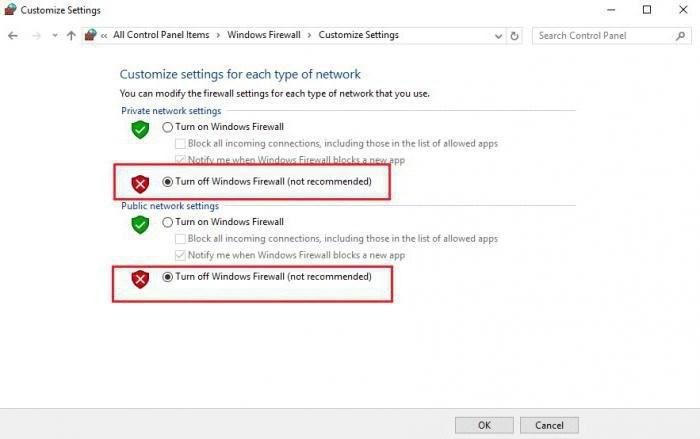
- Теперь проверим подключение. Если разблокировка защитников системы не помогла, то следует проверить передачу протоколов на порт 1723. Для этого опять открываем брадмауер и переходим во вкладку «Дополнительно». Далее переходим в пункт «Правило входящих соединений». Открываем этот пункт и в меню «Действие» разрешаем подключение для порта. После этого перезагружаем компьютер.
- Если после перезагрузки ошибка 807 продолжает возникать, необходимо обратиться к интернет-провайдеру (он сообщит вам о неполадках на сервере или его перегруженности), а также проверить, «видит» ли ваш компьютер виртуальная сеть. Если пользователь неактивен на сервере, необходимо вызвать специалиста, который проверит состояние вашей линии связи.
Если предложенными методами решить проблему не удалось, обратитесь за помощью к системному администратору и расскажите подробно о возникающей ошибке.
Ошибка
800
Не удалось установить подключение к VPN-серверу с помощью протокола PPTP. Эта ошибка может быть вызвана одной или несколькими из следующих причин: — Проверьте правильность адреса Вашего VPN-сервера. Узнать его можно у сетевого администратора или в службе Техподдержки; — Проверьте настройки параметров Безопасности VPN-соединения; — Убедитесь в наличии статических маршрутов (абонентам домашних сетей). Перепропишите статические маршруты заново; — Пересоздайте VPN- соединение; — Сбросьте настройки модема на заводские, после этого настройте модем заново.
Ошибка 807
Пересоздать VPN подключение согласно инструкции. Если проблема не решится – удалить обновление системы KB958869, либо сделать восстановление системы на более раннее состояние.
Ошибка
809
- Данная ошибка может возникать в операционных систем семейства Windows Vista. Появляется при установке последних обновлений. Для устранения необходимо произвести откат системы к более раннему состоянию или удалить последние обновления.
- Ошибка 809 означает, что удалённый сервер не ответил, потому что одно или несколько сетевых устройств не пропускают VPN соединение. Возможная причина: одно из сетевых устройств (таких как брандмауэры, NAT, маршрутизаторы и т. п.) между компьютером и удаленным сервером не настроено для разрешения VPN-подключений.Необходимо отключить брандмауеры/фаерволы.
- Сетевая карта компьютера не получила IP-адрес. Переполучить IP-адрес.
Ошибка 815
Необходимо снять галочку «Сначала набрать номер для этого подключния» на вкладке «Общие» в свойствах VPN-соединения.Если не помогло, то смотрим рекомендации по ошибке 678 для Windows XP.
Ошибка 868
Данная ошибка возникает только в операционной системе «Windows 7»
. Суть проблемы в том, что в некоторых «билдах»(сборках) данной операционной системы нестабильно работает dns-клиент.
Решение:В некоторых случаях помогает перезагрузка компьютера. Если же после этого подключение не восстановилось, то стоит задуматься об переустановке ОС. Дело в том, что в Windows 7 не все компоненты работают стабильно.Возможное решение:- Если адрес сетевой карты получается автоматически, то выключить и включить сетевую карту;- Если параметры сети прописаны вручную, то удалить их и сохранить, затем ввести их заново.
Отключение старых методов аутентификации
Сразу покажу решение, которое помогло мне, все дело было в одной из галок, а именно в свойствах VPN подключения, на вкладке безопасность, я отключил на клиентской рабочей станции, устарелый метод аутентификации, а именно «Протокол проверки пароля CHAP», так как на моем сервере VPN он так же не используется, а рекомендации Microsoft явно пишут о расхождении методов аутентификации, при попытке подключений. (https://technet.microsoft.com/en-us/library/dd349058%28v=ws.10%29.aspx?f=255&MSPPError=-2147217396)
В результате чего, сотрудник подключился и ошибка с кодом 20255 исчезла.

Мои настройки методов аутентификации на сервере NPS.
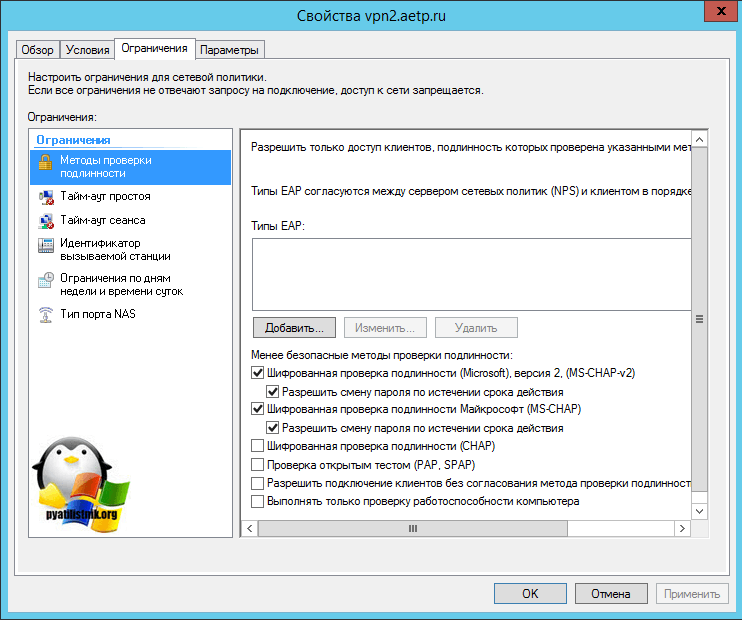
Вообще старайтесь, данный метод не использовать, так как он не безопасный.










